MFC-6890CDW
Odpowiedzi na często zadawane pytania i rozwiązywanie problemów |
Jak mogę wykonywać wydruki, kopie, wysyłać faksy i wykonywać skanowanie w formacie papieru A3/Ledger?
Urządzenie obsługuje format A3\Ledgr przy kopiowaniu, faksowaniu, drukowaniu i skanowaniu.
Domyślne ustawienia urządzenia mają zdefiniowany format papieru A4, jeżeli zajdzie potrzeba to należy wcześniej zmienić format na A3\Ledger.
Wykonując poniższą instrukcję ustawisz w urządzeniu format papieru A4 w Podajnik1, oraz A3 w Podajnik2
Wkładanie papieru i zmiana ustawień.
- Włóż papier A4 do Podajnik1.
- Włóż papier A4 do Podajnik1.
- Naciśnij Menu, i wybierz Ustawienia ogólne => Ustawienia Podajnika => Taca#2 => (Rozmiar papieru)A3
- Naciśnij przycisk OK. (Dla urządzeń z ekranem dotykowym, pomiń ten krok.)
- Naciśnij przycisk Stop/Exit (Stop/Zakończ).
Odbieranie faksów w formacie A3 : (nie dotyczy urządzeń DCP)
- Naciśnij Menu i wybierz Ustawienia ogólne => Ustawienia Tacy => Taca:Fax => Auto*
(*Jeżeli chcesz odbierać wszystkie faksy w formacie A3, wybierz Taca#2.)
- Naciśnij przycisk OK. (Dla urządzeń z ekranem dotykowym, pomiń ten krok.)
- Naciśnij przycisk Stop/Exit (Stop/Zakończ).
Wysyłanie faksów w formacie A3 : (nie dotyczy urządzeń DCP)
-Faksowanie z ADF (Automatyczny Podajnik Dokumentów)
Połóż dokument A3 stroną główną do góry i wyślij faks w trybie normalnym.
-Faksowanie z szyby skanera
- Umieść dokument na szybie skanera drukiem do dołu.
- Naciśnij Faks i wybierz A3 z Szyby Skanera.
- Naciśnij przycisk OK. (Dla urządzeń z ekranem dotykowym, pomiń ten krok.)
- Naciśnij przycisk Stop/Exit (Stop/Zakończ).
Faksy w formacie A3 można wysyłać i odbierać tylko w trybie Mono.
Drukowanie dokumentów na A3
Dla użytkowników Windows:
-
W aplikacji wybierz z menu, Plik, Drukuj... i wybierz Właściwości.
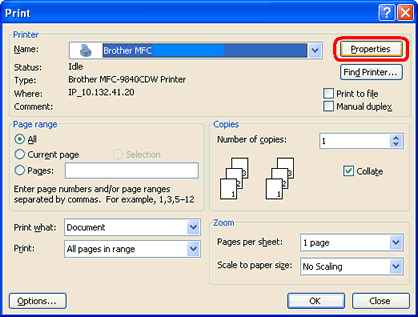
- Wybierz A3 z Format Papieru.
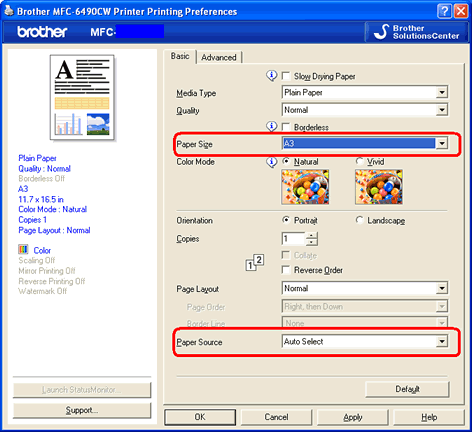
- Wybierz Auto z Format Papieru.
- Kliknij przycisk OK.
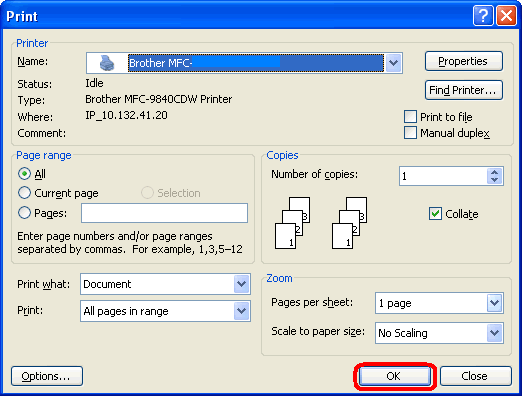
Użytkownicy Mac OS:
- Wybierz Ustawienie Strony ... z menu Plik w aplikacji.
- Wybierz A3 z Format Papieru i naciśnij OK.
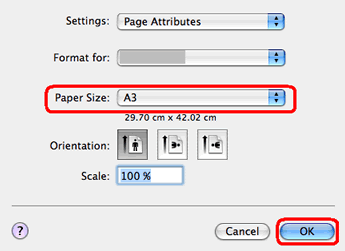
- Wybierz Ustawienie Strony ... z menu Plik w aplikacji.
Dla użytkowników Mac OS X 10.2-10.4.x :
Naciśnij Zaawansowane i wybierz Ustawienia Drukowania z menu.
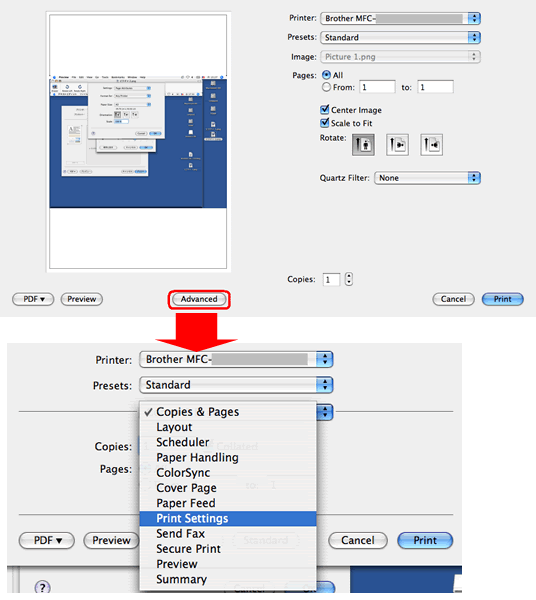
Dla użytkowników Mac OS X 10.5:
Naciśnij przycisk ze strzałkę w dół i wybierz Printer i wybierz Print Settings.
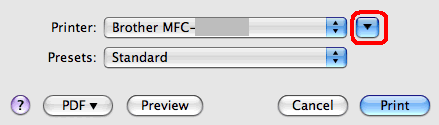
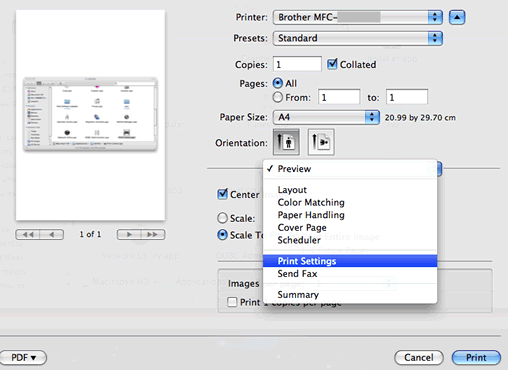
- Wybierz Auto Select z Paper Feed i naciśnij Print.
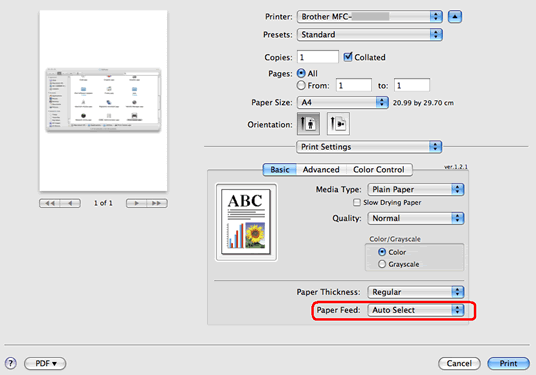
Kopiowanie dokumentów w A3
Jeżeli zawsze chcesz kopiować w formacie A3:
- Naciśnij Menu, i wybierz Ustawienia ogólne => Ustawienia Podajnika => Taca:Kopiowanie => Taca#2
- Naciśnij przycisk OK. (Dla urządzeń z ekranem dotykowym, pomiń ten krok.)
- Naciśnij przycisk Stop/Exit (Stop/Zakończ).
- Naciśnij Kopiuj.
- Naciśnij Black (Mono) Start lub Color (Colour) Start .
Jeżeli zawsze chcesz kopiować w formacie A3:
- Włóż dokument.
- Naciśnij Kopiuj.
- Wybierz Wybór Tacy => Taca#2.
- Naciśnij Black (Mono) Start lub Color (Colour) Start .
Skanowanie dokumentów A3
-Skanowanie z ControlCenter3
- Włóż dokument.
- Naciśnij Skan.
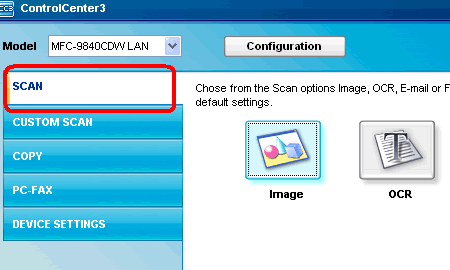
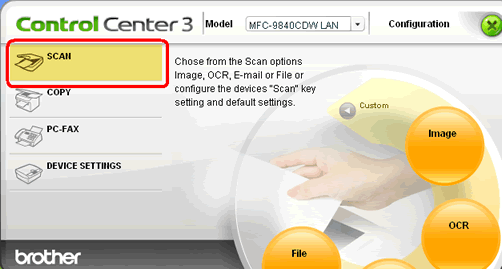
- Prawym przyciskiem naciskamy na skanowaniu dokumentu (obraz, OCR, plik i e-mail) i wybieramy ControlCenter Configuration.
- Wybierz A3 z Format Papieru i naciśnij OK.
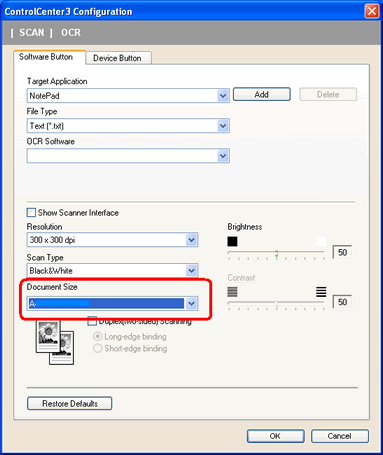
- Naciskamy na skanowaniu dokumentu (obraz, OCR, plik i e-mail). Urządzenie zacznie skanować i wyśle do docelowego miejsca.
-Skanowania z ScanSoft™ PaperPort11™
Aby sprawdzić jak wykonać skanowanie dokumentów w formacie A3 z PaperPort11 ™ ScanSoft ™, zapoznaj się z FAQ na końcu strony
